【Arch Linux:从零开始构建完美桌面环境】
发布时间: 2024-09-26 12:46:03 阅读量: 112 订阅数: 52 


ansible-archlinux:自动化的arch linux桌面环境
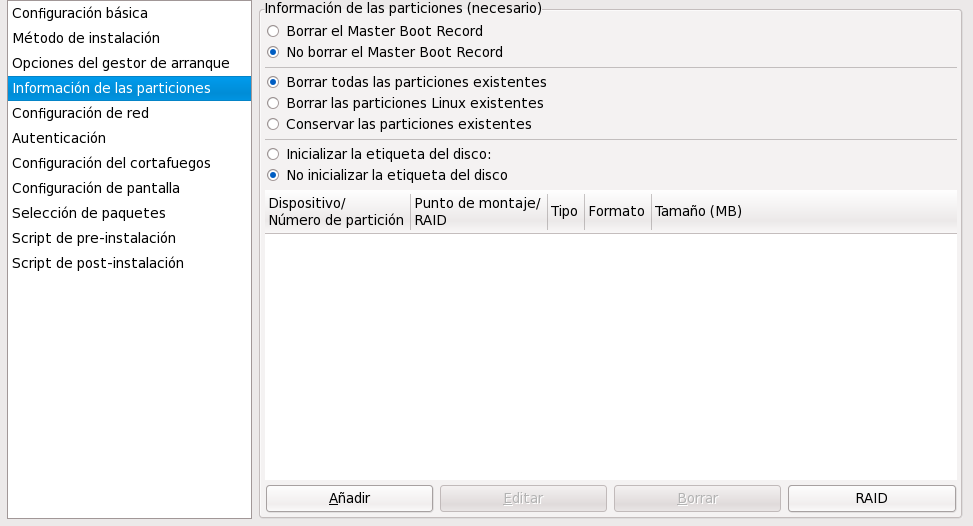
# 1. Arch Linux简介与安装
## Arch Linux的背景
Arch Linux是一种轻量级、高度可定制的Linux发行版,最初由Judd Vinet于2002年创建。它以其简洁、现代化的设计和滚动发布模型而著称,吸引了众多追求技术深度和灵活性的用户。
## 安装Arch Linux前的准备
安装Arch Linux之前,建议准备一个至少8GB的U盘作为安装介质,并确保从Arch Linux官方网站下载最新版的安装镜像。在安装过程中,你将需要进行分区、格式化分区以及挂载分区等步骤,因此需要对这些操作有所了解。
## 安装步骤详解
1. 下载并使用Rufus、Etcher等工具将Arch Linux的ISO镜像写入U盘制作成启动盘。
2. 从启动盘启动电脑,进入Arch Linux的安装环境。
3. 使用命令行工具进行分区,常见的分区工具有`fdisk`或`gdisk`。
4. 格式化分区,例如创建一个`/dev/sda1`的efi分区,使用`mkfs.fat -F32 /dev/sda1`命令。
5. 创建根分区,例如`mkfs.ext4 /dev/sda2`。
6. 挂载新分区并进行网络配置,然后安装系统,使用`pacman -Syy`同步软件包数据库,接着安装`base`包组`pacman -S base base-devel`。
7. 配置`/etc/fstab`文件,以便在启动时自动挂载分区。
8. 设置时区和系统时钟,例如使用`ln -sf /usr/share/zoneinfo/Asia/Shanghai /etc/localtime`和`hwclock --systohc`。
9. 配置网络,若为有线网络,可使用`systemctl enable dhcpcd@enp4s0.service`(根据实际网卡接口修改`enp4s0`)。
10. 设置根密码,使用`passwd`命令,并安装引导加载程序,如`grub`。
11. 最后,使用`exit`命令退出安装环境,然后重启系统。
在了解了Arch Linux的基本背景与安装方法后,后续章节将介绍如何进行基础系统配置、选择和安装桌面环境、定制系统以及保障系统安全等高级操作。
# 2. 基础系统配置与优化
## 2.1 初始化系统设置
在安装完Arch Linux后,首先进行的是系统的初始化设置。这包括系统时区设置、本地化设置、用户创建、磁盘分区和文件系统创建等步骤。这些步骤为用户提供了定制化操作系统的初始环境。
### 时区设置
要设置系统时区,需要使用`timedatectl`命令来设置硬件时钟,和使用`ln`命令创建符号链接以指定正确的时区文件。
```bash
sudo timedatectl set-timezone Asia/Shanghai
sudo ln -sf /usr/share/zoneinfo/Asia/Shanghai /etc/localtime
```
### 本地化设置
本地化设置包括键盘布局、语言环境、字体等。编辑`/etc/locale.gen`文件并取消注释需要的本地化选项,然后运行`locale-gen`生成本地化数据。
```bash
sudo nano /etc/locale.gen
# 取消注释`en_US.UTF-8 UTF-8`和`zh_CN.UTF-8 UTF-8`
sudo locale-gen
```
### 创建用户账户
创建一个普通用户账户,避免使用root用户进行日常操作。
```bash
sudo useradd -m -g users -G wheel -s /bin/bash username
sudo passwd username
```
### 磁盘分区与文件系统
在Arch Linux中,磁盘分区和文件系统的选择非常灵活。使用`lsblk`和`cfdisk`命令进行分区,然后格式化分区为相应的文件系统。
```bash
lsblk
sudo cfdisk /dev/sdX # 其中X为你的磁盘编号
sudo mkfs.ext4 /dev/sdXn # n为分区号
```
### Mounting File Systems
After creating file systems, they need to be mounted to the system. The root partition is usually mounted at `/mnt`, and any other partitions such as `/home` should be mounted accordingly.
```bash
sudo mount /dev/sdXn /mnt
sudo mkdir /mnt/home
sudo mount /dev/sdXn /mnt/home
```
## 2.2 安装基础软件包
安装基础软件包是配置系统的第二步。通常情况下,这包括安装内核、基本命令行工具、网络工具等。
### 安装Arch Linux基础软件包组
通过pacman包管理器安装`base`软件包组,这是系统运行的核心。
```bash
sudo pacman -Syu base base-devel
```
### 配置网络
配置网络是确保系统能够连接到互联网的前提。编辑`/etc/systemd/network/***work`文件来配置有线连接,或者使用`nmtui`命令配置无线连接。
```bash
# 对于有线连接
sudo nano /etc/systemd/network/***work
```
```ini
[Match]
Name=en*
[Network]
DHCP=yes
```
### 系统启动引导程序
选择并安装一个系统启动加载程序,比如`systemd-boot`。这个过程包括创建ESP分区、复制启动文件和配置启动参数。
```bash
# 安装systemd-boot到ESP分区
sudo bootctl install
# 复制启动文件
sudo cp /usr/lib/systemd/boot/efi/systemd-bootx64.efi /boot/EFI/systemd/systemd-bootx64.efi
```
### 配置locale和字体
安装`terminus-font`包来支持更多的字符集,并配置`/etc/vconsole.conf`来设置虚拟控制台字体。
```bash
sudo pacman -S terminus-font
sudo nano /etc/vconsole.conf
```
```ini
FONT=ter-v32n
```
## 2.3 系统优化
完成基础配置后,进行系统优化可以提高系统的性能和响应速度。这包括关闭服务、调整内核参数等。
### 启动服务优化
使用`systemctl`命令管理服务,禁用不必要的服务以减少系统启动时间和资源占用。
```bash
sudo systemctl disable dhcpcd
```
### 调整内核参数
通过编辑`/etc/sysctl.d/40-system.conf`文件来优化内核参数。
```bash
sudo nano /etc/sysctl.d/40-system.conf
```
```ini
vm.swappiness=10
vm.dirty_ratio=60
```
### 性能监控工具
安装性能监控工具,如`htop`和`iotop`,以便于观察和管理系统资源。
```bash
sudo pacman -S htop iotop
```
### 系统日志管理
配置系统日志以减少存储占用和优化性能。使用`journald.conf`来设置日志的保存策略。
```bash
sudo nano /etc/systemd/journald.conf
```
```ini
Storage=persistent
Compress=yes
```
通过以上步骤,Arch Linux的基础配置与优化就完成了。这些步骤为后续的桌面环境安装和软件配置提供了良好的起点。接下来的章节将会讨论如何选择和安装桌面环境,并介绍如何定制安装特定的软件包以及进行更深入的系统性能调优。
# 3. 桌面环境的选择与安装
## 桌面环境的选择
### 开源桌面环境概览
在Linux系统中,桌面环境(DE)是为用户提供图形用户界面(GUI)的重要组件。选择合适的桌面环境对于确保工作效率和系统性能至关重要。当前较为流行的开源桌面环境包括但不限于Gnome、KDE Plasma、Xfce和LXDE。每个桌面环境都有其独特的设计理念、功能特点以及资源消耗。
- **Gnome**:以简洁美观著称,注重用户体验和现代化设计,是许多Linux发行版的默认选择。
- **KDE Plasma**:提供了高度可定制的界面和丰富的功能,适用于那些喜欢深度个性化系统的用户。
- **Xfce**:以轻量级著称,对低配置硬件友好,同时提供了基本的桌面功能。
- **LXDE**:以其低资源消耗而受到青睐,适合运行在老旧硬件上。
### 如何根据需求选择桌面环境
用户在选择桌面环境时应考虑到以下几个方面:
- **硬件性能**:低配置设备应优先选择轻量级桌面环境。
- **个性化需求**:对界面美观和可定制程度有高要求的用户可能会偏好KDE Plasma。
- **资源消耗**:如果系统资源有限,应选择Xf
0
0





